Σήμερα θα δούμε: Οι αληθινοί γνώστες της μουσικής γνωρίζουν ότι για την ποιότητα...


Chercher
Εργαλείο
Κάθε αρχείο που υπάρχει στον υπολογιστή μας ανοίγει σε ένα συγκεκριμένο πρόγραμμα στο οποίο είναι συνδεδεμένο. Ας δούμε ένα παράδειγμα.και θα ανοίξει σε αυτό από προεπιλογή. Η κατάσταση είναι η ίδια με άλλα αρχεία ένα συγκεκριμένο πρόγραμμα είναι υπεύθυνο για το άνοιγμα κάθε τύπου.
Για να το θέσω ακόμα πιο απλά, ο υπολογιστής ξέρει ποιο πρόγραμμα να ανοίξει ένα συγκεκριμένο αρχείο. Δηλαδή, δεν θα σκεφτεί πώς να ανοίξει μια ταινία AVI αν έχουμε εγκατεστημένους πολλούς παίκτες. Αυτό το γνωρίζει ήδη εκ των προτέρων.
Κάνουμε κλικ σε μια φωτογραφία και ο υπολογιστής την ανοίγει σε πρόγραμμα προβολής εικόνων, κάνουμε κλικ σε μια ταινία και την ανοίγει στα προγράμματα αναπαραγωγής. Επιπλέον, μπορεί να εγκατασταθούν πολλά προγράμματα για την προβολή εικόνων και την αναπαραγωγή ταινιών, αλλά ο υπολογιστής γνωρίζει ποιο είναι το προεπιλεγμένο και το ανοίγει χρησιμοποιώντας το.
Ας φανταστούμε τώρα αυτή την κατάσταση!
Όλα τα αρχεία μουσικής στον υπολογιστή μας ανοίγουν χρησιμοποιώντας το τυπικό Windows Media Player, αλλά εγκαταστήσαμε ένα άλλο που ονομάζεται AIMP και τώρα χρειαζόμαστε όλα τα τραγούδια άνοιξε σε αυτό.
Το καθήκον μας είναι να ανοίξουμε το ίδιο αρχείο σε άλλο πρόγραμμα. Και τις επόμενες φορές όλοι οι ίδιοι τύποι αρχείων άνοιξαν σε αυτό.
Πώς να το κάνετε αυτό; Εάν κάνουμε απλώς διπλό κλικ, για παράδειγμα, σε ένα αρχείο MP3, αυτό θα ανοίξει στο τυπικό Windows Media Player.
Ας δούμε πώς να το ανοίξετε σε έναν άλλο παίκτη. Το πρώτο πράγμα που μπορούμε να κάνουμε. Κάντε δεξί κλικ στο αρχείο και από τη λίστα που εμφανίζεται, επιλέξτε « Άνοιγμα με", στη συνέχεια στην αναπτυσσόμενη λίστα το πρόγραμμα αναπαραγωγής με το οποίο θέλετε να ανοίξετε. Στην περίπτωσή μου είναι το AIMP.
Αυτός είναι ο τρόπος που εμείς άνοιξε το αρχείο σε άλλο πρόγραμμα.
Αλλά αν την επόμενη φορά προσπαθήσουμε να ανοίξουμε ξανά το ίδιο αρχείο κάνοντας διπλό κλικ με το αριστερό κουμπί του ποντικιού, θα ανοίξει ξανά με το Windows Media Player από προεπιλογή. Επειδή δεν κάναμε καμία αλλαγή στο σύστημα.
Εάν θέλουμε όλα τα αρχεία MP3 να ανοίγουν συνεχώς από το πρόγραμμα αναπαραγωγής AIMP σε επόμενους χρόνους, πρέπει να το υποδείξουμε αυτό στο σύστημα.
Για να το κάνετε αυτό, κάντε ξανά δεξί κλικ στο αρχείο MP3 και επιλέξτε « Άνοιγμα με", μετά το στοιχείο" Επιλέξτε πρόγραμμα».

Στο παράθυρο που ανοίγει, επιλέξτε τη συσκευή αναπαραγωγής με την οποία πρέπει να ανοίξουν όλα τα αρχεία MP3, μην ξεχάσετε να επιλέξετε το πλαίσιο δίπλα στο "" και, στη συνέχεια, κάντε κλικ στο "OK".

Κάναμε αλλαγές στο σύστημα, τώρα όλα τα αρχεία MP3 στον υπολογιστή θα ανοίξουν χρησιμοποιώντας την επιλεγμένη συσκευή αναπαραγωγής. Το μόνο που έχουμε να κάνουμε είναι να κάνουμε διπλό κλικ στο τραγούδι με το αριστερό πλήκτρο του ποντικιού και θα ανοίξει το πρόγραμμα αναπαραγωγής AIMP και θα ξεκινήσει η αναπαραγωγή.
Αν ξαφνικά πατούσαμε το κουμπί Επιλέξτε πρόγραμμα", αλλά αυτό που χρειαζόμασταν δεν ήταν στη λίστα, αλλά γνωρίζουμε με βεβαιότητα ότι εγκαταστάθηκε, τότε θα χρειαστεί να κάνουμε κλικ στο κουμπί " Αναζήτηση".


Τώρα το πρόγραμμα θα εμφανιστεί στη λίστα και για να ανοίξουμε αρχεία MP3 με αυτήν τη συσκευή αναπαραγωγής από προεπιλογή, κάνουμε τα πάντα όπως περιγράφεται στο παραπάνω άρθρο.
Έτσι μπορείτε να συνδέσετε οποιοδήποτε αρχείο με οποιοδήποτε πρόγραμμα. Για παράδειγμα, αφού εγκαταστήσουμε κάποιο εξελιγμένο πρόγραμμα για την προβολή μιας εικόνας, εκτελούμε πολλές ενέργειες μία φορά.
Κάντε δεξί κλικ και επιλέξτε " Άνοιγμα με – Επιλέξτε πρόγραμμα” και υποδείξτε στο σύστημα το πρόγραμμα με το οποίο θα πρέπει να ανοίξει στη συνέχεια αυτόν τον τύπο εικόνας.
Το κύριο πράγμα κατά την αλλαγή του προγράμματος για να ανοίξετε ένα αρχείο είναι να μην ξεχάσετε να ελέγξετε το "".
Αυτό είναι όλο, οι οδηγίες τελείωσαν! Καλή τύχη!
Χρήσιμο βίντεο:
ΣΤΑΣΗ! Διαβάστε παρόμοια άρθρα - μάθετε κάτι νέο.
Τα αρχεία μορφής doc είναι έγγραφα κειμένου (μπορεί να περιέχουν στοιχεία γραφικών) που δημιουργούνται με χρήση του Microsoft Office Word 2003 (και των παρακάτω εκδόσεων).
Πολλά έχουν αλλάξει από τότε που κυκλοφόρησε η έκδοση του 2003 το ίδιο το Microsoft Office έχει υποστεί αρκετές αλλαγές και τώρα όλα τα αρχεία του Word έχουν την επέκταση docx. Ωστόσο, οι σύγχρονες εκδόσεις δεν υποστηρίζουν την παλιά μορφή αρχείου, γι' αυτό πολλοί χρήστες αντιμετωπίζουν συχνά προβλήματα κατά το άνοιγμα τους.
Λοιπόν, πώς να ανοίξετε ένα αρχείο doc.
Εάν κατεβάσατε ένα έγγραφο με επέκταση εγγράφου, αλλά δεν έχετε εγκαταστήσει μια παλαιότερη έκδοση του Word, τότε μπορείτε να ανοίξετε αυτό το αρχείο με διάφορους τρόπους.
Εάν δεν σας αρέσει η εγκατάσταση προγραμμάτων στον υπολογιστή σας, τότε αυτή η μέθοδος είναι σίγουρα για εσάς.
Για να ανοίξετε και να επεξεργαστείτε όλα τα έγγραφα που έχουν δημιουργηθεί στο Word, μπορείτε να χρησιμοποιήσετε μια ηλεκτρονική υπηρεσία που ονομάζεται Έγγραφα Google. Είναι εντελώς δωρεάν, αλλά απαιτεί εγγραφή.
Word Viewer
Υπάρχει ένας αριθμός προγραμμάτων που σας επιτρέπουν να εργάζεστε με έγγραφα κειμένου. Ένα από τα πιο δημοφιλή είναι το Word Viewer, που αναπτύχθηκε από τη Microsoft.
Κύρια χαρακτηριστικά του προγράμματος:
Το κύριο μειονέκτημα είναι η αδυναμία επεξεργασίας κειμένου στο έγγραφο που προβάλλεται.
OpenOffice
Είναι το μεγαλύτερο και το πιο σημαντικό δωρεάν πακέτο λογισμικού που επιτρέπει στους χρήστες να εργάζονται πλήρως με έγγραφα εγγράφων.
AbiWord
Είναι αισθητά κατώτερο σε λειτουργικότητα από το πρόγραμμα OpenOffice, αλλά είναι εξαιρετικό για την προβολή και την εκτύπωση εγγράφων που δημιουργούνται με χρήση του Microsoft Office Word 2003.
Αυτό είναι όλο, τώρα ξέρετε πώς να ανοίξετε ένα αρχείο doc.

Θέλουμε να εκτελέσουμε αυτό το αρχείο στο πρόγραμμα KMPlayer (μπορείτε να το κατεβάσετε), το οποίο εγκαταστήσαμε προηγουμένως.
Για να το κάνετε αυτό, κάντε δεξί κλικ στο εικονίδιο του αρχείου μας και επιλέξτε Άνοιγμα με, μετά από το οποίο αναζητούμε το όνομα του παίκτη μας στη λίστα που ανοίγει:

Χάρη σε αυτές τις ενέργειες, το αρχείο μας θα ανοίξει στο πρόγραμμα αναπαραγωγής KMPlayer:

Λάβετε υπόψη ότι ανοίξαμε το αρχείο με το πρόγραμμα που χρειαζόμαστε, χωρίς αλλαγή των παραμέτρων του συστήματος, δηλ. αν την επόμενη φορά κάνουμε αριστερό κλικ σε αυτό το αρχείο, θα ανοίξει ξανά στο Windows Media Player.
Εάν θέλουμε το αρχείο μας (και όλα τα άλλα αρχεία αυτού του τύπου) να ανοίγει από προεπιλογή χρησιμοποιώντας ένα νέο πρόγραμμα, κάνουμε τα εξής - επιλέξτε το στοιχείο στη λίστα που ανοίγει Επιλέξτε πρόγραμμα...

Στο παράθυρο που εμφανίζεται, επιλέξτε το πρόγραμμά μας και βεβαιωθείτε ότι έχετε επιλέξει το πλαίσιο και πατήστε το κουμπί Εντάξει:

Μετά από αυτό, θα πραγματοποιηθούν αλλαγές στο σύστημά μας - όλα τα αρχεία που έχουν την ίδια μορφή με το αρχείο που ανοίγουμε, θα συσχετιστεί με το νέο πρόγραμμακαι θα δούμε ότι τα εικονίδια αυτών των αρχείων θα αλλάξουν σε νέα:
Και φυσικά από εδώ και πέρα κάνοντας αριστερό κλικ σε τέτοια αρχεία θα ανοίγουν σε νέο πρόγραμμα.
Εάν ξαφνικά το πρόγραμμά μας (KMPlayer) δεν βρίσκεται στη λίστα (αλλά γνωρίζουμε ότι είναι εγκατεστημένο), κάντε κλικ στο κουμπί Κριτική...


Μετά από αυτό, το πρόγραμμα θα εμφανιστεί στη λίστα και κάνουμε τα πάντα όπως περιγράφεται παραπάνω.
Έτσι, μπορούμε να «συνδέσουμε» οποιοδήποτε αρχείο με οποιοδήποτε πρόγραμμα που είναι εγκατεστημένο στον υπολογιστή, αν, φυσικά, είμαστε σίγουροι ότι το πρόγραμμα υποστηρίζει αυτόν τον τύπο αρχείου. Για παράδειγμα, δεν πρέπει να προσπαθήσετε να συνδέσετε μια εικόνα με ένα πρόγραμμα επεξεργασίας κειμένου ή ένα αρχείο pdf με το Photoshop.
Λοιπόν, αν κάτι δεν μας ταιριάζει, τότε μπορούμε πάντα να επιστρέψουμε στο αρχικό πρόγραμμα κάνοντας τα ίδια βήματα: Άνοιγμα με - Επιλέξτε πρόγραμμα...- επιλέξτε το παλιό πρόγραμμα και επιλέξτε το πλαίσιο Χρησιμοποιήστε το επιλεγμένο πρόγραμμα για όλα τα αρχεία αυτού του τύπου.
Ανώτερος Συγγραφέας Τεχνολογίας
Κάποιος σας έστειλε ένα αρχείο FILE με email και δεν ξέρετε πώς να το ανοίξετε; Ίσως βρήκατε ένα αρχείο FILE στον υπολογιστή σας και αναρωτιόσαστε τι ήταν; Τα Windows ενδέχεται να σας πουν ότι δεν μπορείτε να το ανοίξετε ή στη χειρότερη περίπτωση, ενδέχεται να εμφανιστεί ένα αντίστοιχο μήνυμα σφάλματος που σχετίζεται με το FILE.
Για να μπορέσετε να ανοίξετε ένα αρχείο FILE, πρέπει να μάθετε τι είδους αρχείο είναι η επέκταση αρχείου FILE.
Ακρο:Τα σφάλματα συσχέτισης αρχείων FILE μπορεί να είναι σύμπτωμα άλλων υποκείμενων ζητημάτων στο λειτουργικό σας σύστημα Windows. Αυτές οι μη έγκυρες καταχωρήσεις μπορούν επίσης να προκαλέσουν συσχετιζόμενα συμπτώματα, όπως αργή εκκίνηση των Windows, πάγωμα υπολογιστή και άλλα ζητήματα απόδοσης υπολογιστή. Επομένως, συνιστάται ιδιαίτερα να σαρώσετε το μητρώο των Windows για μη έγκυρες συσχετίσεις αρχείων και άλλα ζητήματα που σχετίζονται με ένα κατακερματισμένο μητρώο.
Τα αρχεία FILE έχουν Διάφορα Αρχεία, τα οποία σχετίζονται κυρίως με το Unknown Apple II File (βρίσκεται στο Golden Orchard Apple II CD Rom).
Τα αρχεία FILE συσχετίζονται επίσης με το File With No Extension, το AS/400 Physical File (IBM) και το FileViewPro.
Πρόσθετοι τύποι αρχείων ενδέχεται επίσης να χρησιμοποιούν την επέκταση αρχείου FILE. Εάν γνωρίζετε άλλες μορφές αρχείων που χρησιμοποιούν την επέκταση αρχείου FILE, επικοινωνήστε μαζί μας για να ενημερώσουμε τις πληροφορίες μας ανάλογα.
Ο πιο γρήγορος και ευκολότερος τρόπος για να ανοίξετε το αρχείο FILE σας είναι να κάνετε διπλό κλικ σε αυτό. Σε αυτήν την περίπτωση, το ίδιο το σύστημα των Windows θα επιλέξει το απαραίτητο πρόγραμμα για να ανοίξει το αρχείο FILE.
Σε περίπτωση που το αρχείο FILE σας δεν ανοίξει, είναι πολύ πιθανό να μην έχετε εγκατεστημένο στον υπολογιστή σας το απαραίτητο πρόγραμμα εφαρμογής για την προβολή ή την επεξεργασία αρχείων με επεκτάσεις FILE.
Εάν ο υπολογιστής σας ανοίγει το αρχείο FILE, αλλά είναι λάθος εφαρμογή, θα πρέπει να αλλάξετε τις συσχετισμένες ρυθμίσεις του μητρώου των Windows. Με άλλα λόγια, τα Windows συσχετίζουν τις επεκτάσεις αρχείων FILE με λάθος πρόγραμμα.
Εγκατάσταση προαιρετικών προϊόντων - FileViewPro (Solvusoft) | | | |
Δεν είστε σίγουροι ποιος είναι ο τύπος αρχείου FILE; Θέλετε να λάβετε ακριβείς πληροφορίες σχετικά με ένα αρχείο, τον δημιουργό του και πώς μπορεί να ανοίξει;
Τώρα μπορείτε να λάβετε άμεσα όλες τις απαραίτητες πληροφορίες για το αρχείο FILE!
Το επαναστατικό FILE File Analysis Tool™ σαρώνει, αναλύει και αναφέρει λεπτομερείς πληροφορίες για ένα αρχείο FILE. Ο αλγόριθμός μας που εκκρεμεί για δίπλωμα ευρεσιτεχνίας αναλύει γρήγορα το αρχείο και παρέχει λεπτομερείς πληροφορίες μέσα σε δευτερόλεπτα σε μια σαφή, ευανάγνωστη μορφή.†
Μέσα σε λίγα δευτερόλεπτα, θα γνωρίζετε ακριβώς ποιος είναι ο τύπος του αρχείου FILE, η εφαρμογή που σχετίζεται με το αρχείο, το όνομα του χρήστη που δημιούργησε το αρχείο, την κατάσταση ασφαλείας του αρχείου και άλλες χρήσιμες πληροφορίες.
Για να ξεκινήσετε τη δωρεάν ανάλυση του αρχείου σας, απλώς σύρετε και αποθέστε το αρχείο FILE μέσα στη διακεκομμένη γραμμή παρακάτω ή κάντε κλικ στην επιλογή "Αναζήτηση στον υπολογιστή μου" και επιλέξτε το αρχείο σας. Η αναφορά ανάλυσης αρχείου FILE θα εμφανιστεί παρακάτω, ακριβώς στο παράθυρο του προγράμματος περιήγησης.
![]()
Προβολή του υπολογιστή μου »
Ελέγξτε επίσης το αρχείο μου για ιούς
Το αρχείο σας αναλύεται... περιμένετε.
Όλοι οι χρήστες που εργάζονται στο λειτουργικό σύστημα ανοίγουν συνεχώς ορισμένα δεδομένα. Στις περισσότερες περιπτώσεις, δεν υπάρχουν προβλήματα με την εκκίνηση τους, είναι αρκετό χρησιμοποιήστε οποιοδήποτεαπό μεθόδους εκκίνησης:
Αυτό συμβαίνει στις περισσότερες περιπτώσεις επειδή το σύστημα έχει έναν προεπιλεγμένο συσχετισμό για τα πιο κοινά αρχεία και γνωρίζει ποιο πρόγραμμα να χρησιμοποιήσει για να ανοίξει στοιχεία με παρόμοιες επεκτάσεις.
Ωστόσο, αργά ή γρήγορα, ο χρήστης θα βρεθεί αντιμέτωπος με το γεγονός ότι το σύστημα δεν θα μπορεί να αναγνωρίσεικάποια δεδομένα και θα εμφανιστεί ένα παρόμοιο μήνυμα.
Εδώ αξίζει να δώσετε προσοχή στην επέκταση, γιατί στο μέλλον θα πρέπει να αναζητήσετε και να εγκαταστήσετε μια εφαρμογή, ώστε το λειτουργικό σύστημα να μάθει να λειτουργεί μαζί τους. Η επέκταση μπορεί να βρεθεί με άλλο τρόπο. Για παράδειγμα, μπορείτε να κάνετε δεξί κλικ σε ένα στοιχείο και επιλέξτε τις ιδιότητες του, στο κύριο παράθυρο μπορείτε να δείτε τον τύπο, μπορείτε επίσης να μεταβείτε στην καρτέλα Καθέκαστακαι δείτε το να επεκτείνεται εκεί. Η ίδια η επέκταση γράφεται με μια τελεία μετά το όνομα. 
Σε αυτήν την περίπτωση, η εφαρμογή έχει ήδη συσχετιστεί με την επέκταση και μπορείτε να το δείτε στην κύρια σελίδα, στην περίπτωση άγνωστου τύπου στοιχείου, η εφαρμογή δεν θα εμφανίζεται. Μπορείτε απλά να το ενεργοποιήσετε επεκτάσεις εμφάνισηςστον Explorer. Για να το κάνετε αυτό, πρέπει να μεταβείτε στον πίνακα ελέγχου και, στη συνέχεια, να μεταβείτε στις επιλογές φακέλων και να καταργήσετε την επιλογή του απαιτούμενου στοιχείου. 
Τώρα που ο χρήστης γνωρίζει τον τύπο, μπορούμε να αρχίσουμε να τον ανοίγουμε. Φυσικά, ο ευκολότερος τρόπος είναι να αντιγράψετε το όνομα του τύπου στη γραμμή αναζήτησης και να γράψετε "Πώς να ανοίξετε", ωστόσο, μπορείτε να φτάσετε σε μη πιο αξιόπιστους ιστότοπους. Παρακάτω είναι οι τύποι που χρησιμοποιείται συχνότερα, καθώς και βοηθητικά προγράμματα με τα οποία μπορείτε να εργαστείτε μαζί τους.
Rar, 7z - αυτά είναι αρχείακαι μπορεί να ανοίξει από αρχειοθέτες που έχουν παρόμοια ονομασία με την επέκταση. Winrar, 7zip - μπορούν επίσης να λειτουργήσουν με τα περισσότερα άλλα αρχεία.
Μπορεί να αποθηκευτεί σε PDF έγγραφα, σχέδια,φωτογραφίες και πολλά άλλα δεδομένα. Μπορείτε να τα ανοίξετε χρησιμοποιώντας το foxit reader ή το acrobat reader.
Τα DJVU αντιπροσωπεύουν επίσης σαρωμένα έγγραφα, συχνά ολόκληρα βιβλία αποθηκεύονται σε αυτήν τη μορφή. Μπορείτε να το ανοίξετε χρησιμοποιώντας το πρόγραμμα ανάγνωσης DJVU, σε ορισμένες περιπτώσεις τα δεδομένα δεν ταιριάζουν, τότε θα πρέπει να εκτελέσετε το βοηθητικό πρόγραμμα, να επιλέξετε το άνοιγμα του αρχείου και να καθορίσετε τη διαδρομή προς το στοιχείο.
Flv, mkv, avi, mp4 και ούτω καθεξής είναι δεδομένα βίντεο. Μερικά μπορούν να ανοίξουν μέσω ενός τυπικού προγράμματος αναπαραγωγής, αλλά για άλλα θα πρέπει να κατεβάσετε άλλο πρόγραμμα αναπαραγωγής. Σε κάθε περίπτωση, θα ήταν καλύτερα να κατεβάσετε και εγκαταστήστε το K-Lite Codec Pack. Είναι σε θέση να αναπαράγει σχεδόν όλες τις γνωστές μορφές βίντεο.
WAV, mp3 κλπ είναι αρχεία μορφής ήχου, οποιοσδήποτε παίκτης, ακόμη και ενσωματωμένος, είναι κατάλληλος για την αναπαραγωγή τους. Για ορισμένους πιο συγκεκριμένους τύπους, θα πρέπει να αναζητήσετε και να εγκαταστήσετε πρόσθετα βοηθητικά προγράμματα.
Fb2, mobi, αυτός ο τύπος περιλαμβάνει ηλεκτρονικά βιβλία. Είναι κατανοητά από τους περισσότερους αναγνώστες και προγράμματα για την ανάγνωση βιβλίων στο Android. Στα Windows μπορείτε να εγκαταστήσετε την επέκταση του προγράμματος ανάγνωσης FB2 και να την ανοίξετε μέσω αυτής.
Docx, αυτά τα αρχεία είναι ικανά ανοιχτά βοηθητικά προγράμματα Microsoft Word 2007 και μεταγενέστερη έκδοση. Πριν από αυτήν την έκδοση υπήρχε τύπος .doc, η παλιά μορφή ανοίγει με νέα βοηθητικά προγράμματα, αλλά η νέα με τα παλιά, φυσικά, όχι, οπότε αξίζει να δώσετε προσοχή στην έκδοση του γραφείου.
Xls, xlsx - αντιστοιχισμένο στο Excel 2007 και μεταγενέστερα. Οι νεότερες εκδόσεις ανοίγουν μόνο την πρώτη μορφή.
Ppt - σε αυτήν τη μορφή οι παρουσιάσεις αποθηκεύονται, που δημιουργήθηκε στο powerpoint.
Αποθηκευμένο σε μορφή txt αρχεία κειμένου, το οποίο μπορεί να ανοίξει με ένα κανονικό σημειωματάριο.
Μπορεί να προκύψει μια περίπτωση που το απαιτούμενο αρχείο δεν βρίσκεται στην παραπάνω λίστα. Σε αυτήν την περίπτωση, θα πρέπει να αναζητήσετε τα απαραίτητα βοηθητικά προγράμματα μέσω των μηχανών αναζήτησης ή μπορείτε να χρησιμοποιήσετε μία από τις υπηρεσίες αναζήτησης ανά τύπο δεδομένων. Για παράδειγμα, http://formats.ru, ο χρήστης θα πρέπει να εισαγάγει τον τύπο και να κάνει κλικ στην αναζήτηση. Στη συνέχεια, ο ιστότοπος θα εμφανίσει την εφαρμογή που απαιτείται για την εκτέλεση μιας τέτοιας επέκτασης. 
Μπορείτε ακόμα χρησιμοποιήστε την υπηρεσία http://www.filetypes.ru/. Εδώ μπορείτε να κάνετε αναζήτηση ανά τύπο αρχείου ή απλά να εισάγετε την επέκταση στη γραμμή αναζήτησης. Ο ιστότοπος όχι μόνο θα εμφανίζει το επιθυμητό πρόγραμμα, αλλά θα παρέχει και έναν σύνδεσμο λήψης. 
Για προβολή πληροφορίες βίντεο, ακόμη και σε μια όχι πολύ συνηθισμένη μορφή, αξίζει να χρησιμοποιήσετε προγράμματα αναπαραγωγής βίντεο, για παράδειγμα, αυτό που παρουσιάζεται στη σελίδα https://play.google.com/store/apps/details?id=org.videolan.vlc&hl=ru .
Να αποσυμπιέστε τα αρχείαθα πρέπει να χρησιμοποιούνται από όλους, τα οποία είναι διαθέσιμα και στην έκδοση για κινητά.
Για να ανοίξετε και να χρησιμοποιήσετε τυπικά εκτελέσιμα αρχεία των Windows, θα πρέπει να χρησιμοποιήσετε ένας από τους εξομοιωτές.
Αρχικά, θα χρειαστεί να κατεβάσετε την εφαρμογή (https://trashbox.ru/link/bochs-android) και να δώσετε την άδειά σας για εγκατάσταση από μη επαληθευμένες πηγές και να την εγκαταστήσετε. Εκτός από αυτό θα χρειαστεί λήψηαρχειοθέτηση SDL_for_BOCHS.zip, τα περιεχόμενα του οποίου είναι τα βοηθητικά προγράμματα που είναι απαραίτητα για την εξομοίωση. Ο χρήστης θα χρειαστεί δημιουργούν στη ρίζα sdl και εξάγετε τα περιεχόμενα του αρχείου σε αυτόν. Στη συνέχεια θα χρειαστεί να ανοίξετε το επισημασμένο αρχείο σε αυτόν τον κατάλογο. 
ΚΑΙ εισάγωεκεί ata0-slave: type=disk, mode=vvfat, path=/sdcard/HDD, journal=vvfat.redolog
Θα χρειαστεί επίσης να προσθέσετε τον κατάλογο του σκληρού δίσκου στο root. Τώρα η συσκευή πρέπει να επανεκκινηθεί. Μετά την εκκίνηση της εφαρμογής, για να καλέσετε το πληκτρολόγιο πρέπει να κάνετε κλικ στην κάτω αριστερή γωνία και για να μιμηθείτε το πάτημα LMB/RMB θα πρέπει να χρησιμοποιήσετε τα πλήκτρα έντασης.
Σε αυτήν την περίπτωση, θα πρέπει να κάνετε λήψη του SDLapp.apk, να το εγκαταστήσετε και, στη συνέχεια, να κατεβάσετε και να εγκαταστήσετε το βοηθητικό πρόγραμμα Qemu Setting (https://trashbox.ru/link/qemu-android), στο οποίο μπορείτε να διαμορφώσετε πιο εύκολα όλες τις παραμέτρους του συστήματος χωρίς πολλά περιττά βήματα. 
Υπάρχει επίσης ένα εξαιρετικό πρόγραμμα όπως το dosbox (https://trashbox.ru/link/dosbox-manager-android). Αυτή μιμείται τη γραμμή εντολώνκαι θα σας επιτρέψει να εκτελέσετε παλιά παιχνίδια DOS και κάποια άλλα αρχεία. 
Όλοι γνωρίζουν τι είναι το PDF και το DOC. Γνωρίζουν όμως όλοι τις μορφές CR2 ή, για παράδειγμα, BSB; Το CHIP θα σας δείξει πώς να αναγνωρίζετε και να ανοίγετε οποιοδήποτε αρχείο.
Τι να ανοίξετε Έχετε λάβει ένα σημαντικό γράμμα, αλλά το συνημμένο αρχείο δεν μπορεί να ανοίξει: κανένα από τα προγράμματα που είναι εγκατεστημένα στον υπολογιστή δεν μπορεί να το χειριστεί. Θα υπάρξει μια μακρά και πιθανώς ανεπιτυχής αναζήτηση για μια εφαρμογή σχεδιασμένη να εμφανίζει τέτοια έγγραφα. Αλλά το CHIP έρχεται στη διάσωση: οι συμβουλές και τα βοηθητικά μας προγράμματα που περιλαμβάνονται στο DVD είναι εγγυημένα ότι θα σας βοηθήσουν να ανοίξετε οποιοδήποτε αρχείο.
Μια τυπική κατάσταση: ένας φίλος σας έστειλε ένα αρχείο, αλλά, δυστυχώς, ξέχασε να σας πει ποιο πρόγραμμα μπορεί να το ανοίξει. Πρώτα απ 'όλα, σταματήστε να παίζετε κρυφτό με τα Windows: με ορισμένες διαμορφώσεις, το λειτουργικό σύστημα δεν εμφανίζει καν την επέκταση αρχείου, γεγονός που καθιστά την ανάλυση ακόμη πιο δύσκολη. Ανοίξτε τον Explorer (στο "επτά" πρέπει να ενεργοποιήσετε το επάνω μενού πατώντας το πλήκτρο "Alt") και επιλέξτε "Εργαλεία | Επιλογές φακέλου (Επιλογές φακέλου) | Θέα". Καταργήστε την επιλογή της επιλογής "Απόκρυψη επεκτάσεων για γνωστούς τύπους αρχείων". Τώρα επιστρέψτε στο άγνωστο έγγραφο - θα μπορείτε να δείτε την επέκτασή του στον Explorer. Εάν ένα αρχείο έχει δύο επεκτάσεις ταυτόχρονα (για παράδειγμα, picture.jpg.exe), διαγράψτε το αμέσως: έτσι μεταμφιέζονται οι επικίνδυνοι ιοί.

Εισαγάγετε μια άγνωστη επέκταση αρχείου στον ιστότοπο www.open-file.ru για να μάθετε ποιο πρόγραμμα μπορεί να χρησιμοποιηθεί για να το ανοίξετε Εάν η μορφή αρχείου σας είναι άγνωστη, μεταβείτε στην ιστοσελίδα www.open-file.ru. Εισαγάγετε την επιθυμητή επέκταση στη γραμμή αναζήτησης και κάντε κλικ στο "Εύρεση". Θα λάβετε πληροφορίες σχετικά με το πρόγραμμα που μπορεί να χρησιμοποιηθεί για το άνοιγμα αυτού του αρχείου. Ωστόσο, αυτή η υπηρεσία δεν υποδεικνύει τη συγκεκριμένη έκδοση της απαιτούμενης εφαρμογής και μερικές φορές αυτές οι πληροφορίες είναι θεμελιωδώς σημαντικές: μπορεί να συμβεί, για παράδειγμα, κατά το άνοιγμα ενός αρχείου DOC στο Office 2003, η μορφοποίηση και άλλες πληροφορίες να χαθούν. Στις πιο δύσκολες περιπτώσεις, θα μπορείτε να ανοίγετε έγγραφα σε προγράμματα μόνο των εκδόσεων στις οποίες δημιουργήθηκαν. Για να αποφύγετε προβλήματα με ένα έγγραφο του Word, στον Explorer, κάντε δεξί κλικ πάνω του και επιλέξτε "Ιδιότητες". Στην καρτέλα "Λεπτομέρειες" θα βρείτε ακριβείς πληροφορίες σχετικά με την έκδοση του προγράμματος στην οποία αποθηκεύτηκε το αρχείο. Εκεί μπορείτε επίσης να μάθετε άλλες ενδιαφέρουσες πληροφορίες - για παράδειγμα, τον συγγραφέα, την ημερομηνία τελευταίας τροποποίησης και τα πρότυπα που χρησιμοποιήθηκαν κατά τη δημιουργία.
Τώρα έχετε αρκετές πληροφορίες για το αρχείο, αλλά και πάλι δεν μπορείτε να το ανοίξετε γιατί είτε δεν έχετε το σωστό πρόγραμμα είτε την κατάλληλη έκδοση. Ανάλογα με την επέκταση, ένας από τους τέσσερις τύπους εφαρμογών που υπάρχουν στο DVD μας θα σας βοηθήσει: οι θεατές χρησιμοποιούνται για την προβολή εικόνων, οι αναλυτές παρέχουν πρόσθετες πληροφορίες σχετικά με το αρχείο, τα καθολικά προγράμματα εμφανίζουν οποιοδήποτε έγγραφο και οι μετατροπείς σάς επιτρέπουν ακόμη και να επεξεργαστείτε αυτά τα αρχεία .
Θεατές.
Για αρχεία που δημιουργούνται χρησιμοποιώντας τη σουίτα Office, η Microsoft προσφέρει διάφορα προγράμματα προβολής. Για παράδειγμα, το βοηθητικό πρόγραμμα Excel Viewer σάς επιτρέπει να ανοίγετε πίνακες με την επέκταση XLS, ακόμα κι αν δεν διαθέτετε τον κατάλληλο επεξεργαστή υπολογιστικών φύλλων.
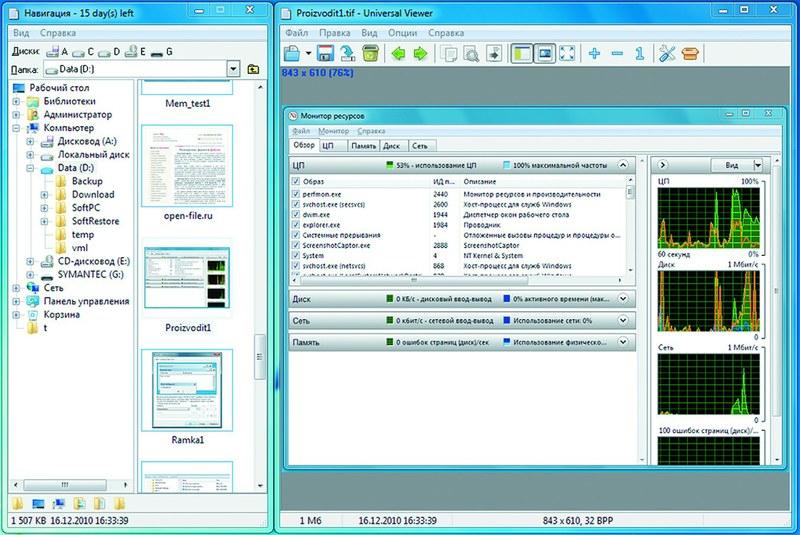
Το δωρεάν Universal Viewer μπορεί να ανοίξει έγγραφα, εικόνες, βίντεο, εγγραφές βάσης δεδομένων και άλλα. Μπορείτε να προβάλετε άλλα αρχεία χρησιμοποιώντας το Universal Viewer (διατίθεται για λήψη στη διεύθυνση www.uvviewsoft.com).
Αυτό το πρόγραμμα αναγνωρίζει περισσότερους από 130 τύπους αρχείων, συμπεριλαμβανομένων όλων των κοινών μορφών εικόνας, καθώς και PDF και βίντεο. Μετά την εκκίνηση του βοηθητικού προγράμματος, ενεργοποιήστε τον πίνακα "Πλοήγηση" στο επάνω μενού "Προβολή | Διεπαφή | Εμφάνιση γραμμής πλοήγησης." Στη συνέχεια, βρείτε το προβληματικό αρχείο σας και κάντε κλικ σε αυτό στην περιοχή προεπισκόπησης. Εάν το Universal Viewer αναγνωρίσει την επέκταση, το έγγραφο ή η εικόνα θα εμφανιστεί στα δεξιά. Αν μιλάμε για αρχεία συστήματος, συντομεύσεις ή κάτι άλλο παρόμοιο, θα δείτε τον δεκαεξαδικό κώδικα του αρχείου. Οι προχωρημένοι χρήστες μπορούν έτσι να εξετάσουν την κεφαλίδα για συνδέσμους και να ελέγξουν εάν το έγγραφο είναι Trojan.

Το FileAlyzer, εκτός από τις βασικές πληροφορίες, εμφανίζει ρυθμίσεις ασφαλείας, δεκαεξαδικά αρχεία και αναλυτές ροών ADS.
Εάν το Universal Viewer δεν μπορεί να εμφανίσει το αρχείο, μπορεί να έχετε να κάνετε με μια μορφή κοντέινερ. Αυτή η ομάδα περιλαμβάνει αρχεία αρχειοθέτησης που χρησιμοποιούνται από συσκευαστές, όπως ZIP ή ARC, καθώς και μορφές βίντεο (MKV).
Εάν έχετε εγκαταστήσει το FileAlyzer, κάντε δεξί κλικ στο άγνωστο έγγραφο και επιλέξτε "Analyze file with FileAlyzer" από το μενού περιβάλλοντος.
Ως αποτέλεσμα, θα λάβετε μια ποικιλία πληροφοριών σχετικά με το αρχείο και σε ορισμένες περιπτώσεις, αυτό το βοηθητικό πρόγραμμα προσφέρει επίσης μια λειτουργία προεπισκόπησης.
Εάν αυτές οι πληροφορίες δεν σας βοηθήσουν, χρησιμοποιήστε το πρόγραμμα Openwith, το οποίο είναι διαθέσιμο για λήψη στη διεύθυνση www.openwith.org. Εδώ μπορείτε επίσης να πραγματοποιήσετε ανάλυση online. Αφού εισαγάγετε την επέκταση (ή κάνετε κλικ σε ένα άγνωστο αρχείο), θα σας δοθεί ένας σύνδεσμος προς ένα δωρεάν πρόγραμμα που θα μπορεί να ανοίξει το επιθυμητό έγγραφο.
Station wagon.Τις περισσότερες φορές, προκύπτουν προβλήματα με το άνοιγμα μορφών πολυμέσων και σχετίζονται με την ύπαρξη πολλών διαφορετικών κωδικοποιητών. Εάν δεν θέλετε να χάνετε χρόνο αναζητώντας αυτό που χρειάζεστε, απλώς χρησιμοποιήστε προγράμματα γενικής χρήσης - για παράδειγμα, το πρόγραμμα αναπαραγωγής πολυμέσων VLC (διατίθεται στο DVD μας). Αυτή η συσκευή αναπαραγωγής δεν απαιτεί πόρους υπολογιστή και υποστηρίζει όλες τις μορφές ήχου και βίντεο που μπορείτε να φανταστείτε.
Στην περίπτωση των αρχείων γραφικών, ένα σχεδόν εξίσου καθολικό εργαλείο είναι το δωρεάν πρόγραμμα IrfanView. Αυτό το συμπαγές πρόγραμμα προβολής εικόνων χειρίζεται σχεδόν όλες τις μορφές - τις εμφανίζει και τις μετατρέπει. Στο DVD και στον ιστότοπό μας www.irfanview.com θα βρείτε έναν τεράστιο αριθμό πρόσθετων για αυτό. Μετά την εγκατάσταση του IrfanView, μπορείτε να μετατρέψετε ακόμη και σπάνιες μορφές όπως PCX, LDF και ECW σε κοινά JPEG και PNG.
Τα βοηθητικά προγράμματα Java λειτουργούν με παρόμοιο τρόπο. Θολώνουν τις γραμμές μεταξύ διαφορετικών λειτουργικών συστημάτων και πλατφορμών. Συχνά δεν έχει καν σημασία αν το πρόγραμμα εκτελείται σε κινητά τηλέφωνα, υπολογιστές ή κονσόλες παιχνιδιών. Η Java εκτελεί ακόμη και πακέτα από τον κόσμο του Linux και της Apple σε μηχανήματα Windows. Η μόνη προϋπόθεση είναι ότι το Java Runtime Environment πρέπει να είναι εγκατεστημένο στον υπολογιστή (μπορείτε να το κατεβάσετε δωρεάν από τη διεύθυνση www.java.com).
Στη συνέχεια, μπορείτε, επίσης δωρεάν, να επωφεληθείτε από έναν τεράστιο αριθμό διαφορετικών προγραμμάτων ανεξάρτητων από την πλατφόρμα που μπορούν συχνά να βοηθήσουν στην προσαρμογή των αρχείων για κινητά τηλέφωνα ή smartphone και να τα μετατρέψετε στην επιθυμητή μορφή.

Το δωρεάν FLV Converter μετατρέπει τυπικά βίντεο Flash Video από το YouTube σε πιο συνηθισμένους μετατροπείς μορφών βίντεο.Εάν το αρχείο εξακολουθεί να μην ανοίγει, απλώς μετατρέψτε το. Το δωρεάν πρόγραμμα Free FLV Converter είναι σε θέση να μετατρέψει ένα βίντεο που έχει ληφθεί από το YouTube με την επέκταση FLV σε μια κοινή και πιο βολική μορφή - για παράδειγμα, AVI. Αυτό θα σας επιτρέψει να παίξετε την ταινία σε δημοφιλή προγράμματα, συμπεριλαμβανομένου του Windows Media Player.
Στην περίπτωση των μορφών βίντεο, το δωρεάν βοηθητικό πρόγραμμα Super 2010, το οποίο μπορείτε να λάβετε από τη διεύθυνση www.erightsoft.com, θα είναι ένας καλός βοηθός. Μετατρέπει αποτελεσματικά σχεδόν όλα τα αρχεία βίντεο και ήχου και σας επιτρέπει να εξάγετε γρήγορα ταινίες σε συσκευές όπως iPhone, Nintendo DS ή PlayStation 3 με τις απαιτούμενες ρυθμίσεις κωδικοποίησης και την επιθυμητή επέκταση.
Σήμερα υπάρχουν μετατροπείς για σχεδόν οποιαδήποτε μορφή. Εάν δεν μπορέσατε να βρείτε αμέσως ένα κατάλληλο πρόγραμμα, εισαγάγετε στο Google, για παράδειγμα, το ερώτημα "μετατροπή jpg eps" (φυσικά, αντικαθιστώντας τις επεκτάσεις με αυτές που χρειάζεστε). Στην περίπτωσή μας, η μηχανή αναζήτησης παρουσίασε ως αποτέλεσμα έναν αυστραλιανό ιστότοπο που ονομάζεται jpeg2eps (rses.anu.edu.au), ο οποίος προσφέρει άμεση μετατροπή τέτοιων αρχείων.
Οι δύσπιστοι χρήστες δεν θα χρειαστεί καν να εγκαταστήσουν το βοηθητικό πρόγραμμα στον υπολογιστή τους για να μετατρέψουν αρχεία. Αυτό μπορεί να γίνει σε ιστότοπους όπως το www.media-convert.com. Το μόνο που χρειάζεται να κάνετε είναι να ανεβάσετε το έγγραφο και να καθορίσετε σε ποια μορφή πρέπει να μετατραπεί.
Αφήστε τη διεύθυνση email σας ώστε η υπηρεσία να σας στείλει το αρχείο που μετατράπηκε. Αυτή η υπηρεσία είναι εντελώς δωρεάν - απλά πρέπει να ανεχθείτε την παρακολούθηση διαφημίσεων. Η υπηρεσία προορίζεται κυρίως για μικρά έγγραφα που πρέπει να μετατραπούν γρήγορα. Στην περίπτωση βαριών αρχείων, όπως ταινίες, είναι προτιμότερο να χρησιμοποιήσετε ένα πρόγραμμα εγκατεστημένο στον υπολογιστή σας. Επίσης, δεν πρέπει να εμπιστεύεστε έναν διαδικτυακό μετατροπέα με σημαντικά έγγραφα, όπως η επαγγελματική αλληλογραφία, γιατί κανείς δεν ξέρει ποιος άλλος θα δει αυτές τις πληροφορίες.

Μπορείτε να εκχωρήσετε ξανά τη συσχέτιση οποιουδήποτε τύπου αρχείου στα Windows 7 στο μενού περιβάλλοντος του Explorer Όταν κάνετε διπλό κλικ σε ένα έγγραφο, η επιθυμητή εφαρμογή δεν ανοίγει πάντα. Εάν τα αρχεία συσχετίζονται εσφαλμένα με προγράμματα στα Windows, μπορεί να συμβεί το πρόγραμμα-πελάτη ηλεκτρονικού ταχυδρομείου Thunderbird να αρχίσει να παίζει μια ταινία Flash και το Word να εμφανίσει το αρχείο με την εικόνα. Στην έκδοση XP, αυτή η σύνδεση ρυθμίζεται στα «Εργαλεία | Ιδιότητες φακέλου | Τύποι αρχείων". Στα Vista, θα πρέπει να κάνετε δεξί κλικ στο επιθυμητό αρχείο στον Explorer και να επιλέξετε «Ιδιότητες | Γενικά | Αλλαγή" και καθορίστε την απαιτούμενη εφαρμογή στο παράθυρο διαλόγου. Το αρχείο είναι πλέον συνημμένο σε αυτό το πρόγραμμα. Προσέξτε: εάν ακυρώσετε αυτήν τη συσχέτιση χωρίς να δημιουργήσετε νέα, το αρχείο δεν θα ανοίξει.
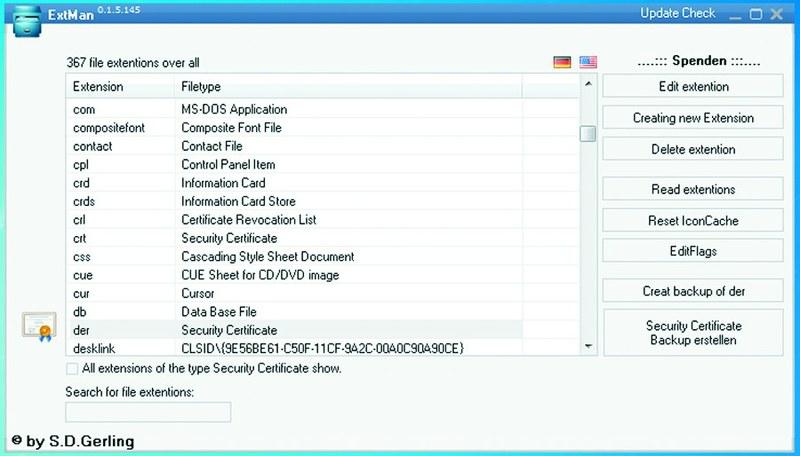
Το ExtMan εμφανίζει αντιστοιχίσεις αρχείων και σας επιτρέπει να τα επεξεργαστείτε Το δωρεάν βοηθητικό πρόγραμμα ExtMan (σε DVD) θα παρέχει πρόσθετη βοήθεια. Αυτός ο μικρός βοηθός διαχειρίζεται συσχετίσεις αρχείων, ώστε να μην χρειάζεται να εμβαθύνετε στις ρυθμίσεις του λειτουργικού σας συστήματος.
Το πρόγραμμα λειτουργεί ακόμα και χωρίς εγκατάσταση. Ένα πρόσθετο πλεονέκτημα του ExtMan είναι ότι μπορείτε να δείτε όλες τις σχέσεις με μια ματιά και μπορείτε να αναδιανείμετε γρήγορα τους αγώνες ή να τους αφαιρέσετε.
Μετά την εκκίνηση, βρείτε την απαιτούμενη επέκταση στη λίστα και κάντε κλικ στο "Διαγραφή επέκτασης" - η σύνδεση θα διαγραφεί. Εάν θέλετε να δημιουργήσετε ξανά τη σύνδεση, μεταβείτε στο "Επεξεργασία επέκτασης | Άνοιγμα | Επεξεργασία» και βρείτε τη διαδρομή προς το αντίστοιχο πρόγραμμα. Τέλος, κάντε κλικ στο «Αποθήκευση» - η νέα σας σύνδεση είναι έτοιμη.
Excel Viewer.
Εμφανίζει πίνακες ακόμα κι αν δεν έχετε εγκατεστημένο τον επεξεργαστή υπολογιστικών φύλλων Excel από το Microsoft Office.
ExtMan.Εμφανίζει στα Windows Vista και 7 την καρτέλα Τύποι αρχείων που υπάρχει στα XP.
FileAlyzer.Παρέχει περισσότερες πληροφορίες σχετικά με ένα αρχείο από τα Windows.
Δωρεάν μετατροπέας FLV.Μετατρέπει τα βίντεο YouTube σε κοινές μορφές βίντεο για υπολογιστές και smartphone.
IrfanView.Προβολή εικόνων διαφόρων τύπων.
Πρόσθετα για το IrfanView.Πρακτικά πρόσθετα για την προβολή πρόσθετων μορφών.
PDF-Analyzer.
Σας βοηθά να κατανοήσετε τα αρχεία PDF.
Universal Viewer.Ανοίγει αρχεία σχεδόν όλων των μορφών.
VLC media player.Πολυμεσικό πολυμέσα.
Προβολή λέξεων.
Ανοίγει αρχεία κειμένου ακόμη και χωρίς πακέτο γραφείου.
Ένα αρχείο μορφής FILE ανοίγει από ειδικά προγράμματα. Για να ανοίξετε αυτήν τη μορφή, πραγματοποιήστε λήψη ενός από τα προτεινόμενα προγράμματα.
Η επέκταση FILE είναι γενική και μπορεί να εκχωρηθεί σε οποιοδήποτε αρχείο λειτουργικού συστήματος Windows που δεν έχει συγκεκριμένη μορφή δεδομένων. Επειδή το αρχείο έχει γενική επέκταση, είναι τύπου "άγνωστο" και δεν μπορεί να επικοινωνήσει με καμία εφαρμογή λογισμικού που μπορεί να το αναπαράγει αυτόματα.
Μπορείτε να προσπαθήσετε να ανοίξετε μια μορφή με επέκταση FILE μόνο διαισθητικά, σύροντάς την σε ένα πρόγραμμα που, κατά τη γνώμη σας, είναι προσαρμοσμένο για εργασία με ένα αρχείο αυτού του τύπου.
Ένα αρχείο μπορεί να χάσει τη μοναδική του επέκταση λόγω καταστροφής δεδομένων ή μερικής απώλειας. Αυτό μπορεί να οφείλεται σε εσφαλμένη μεταφορά δεδομένων, μόλυνση ή βλάβη στο αρχείο από τον χρήστη. Για αυτούς τους λόγους, η εφαρμογή λογισμικού με την οποία αρχικά «συνδέθηκε» το αρχείο προέλευσης δεν το αναγνωρίζει πλέον. Σε αυτή την περίπτωση, το λειτουργικό σύστημα, για να αποφύγει την απώλεια δεδομένων, αναγκάζεται να εκχωρήσει αναγκαστικά την επέκταση FILE σε ένα τέτοιο αρχείο.
Τις περισσότερες φορές, οι προσπάθειες αναπαραγωγής της επέκτασης FILE οδηγούν σε επιτυχία όταν χρησιμοποιείτε έναν από τους πολλούς επεξεργαστές κειμένου, για παράδειγμα, το NotePad.
Η επέκταση FILE ξεχωρίζει από τη γενική γκάμα μορφών. Είναι ένα αρχείο δεδομένων που δεν αναγνωρίζεται από το λειτουργικό σύστημα. Η δομή ενός τέτοιου αρχείου μπορεί να περιλαμβάνει μια μεγάλη ποικιλία πληροφοριών: ράστερ και διανυσματικά γραφικά, περιεχόμενο ήχου και βίντεο, πληροφορίες κειμένου και παρουσίασης, κρυπτογραφικούς αλγόριθμους και κωδικοποιήσεις.
Δεν υπάρχουν γενικά στοιχεία λογισμικού για το άνοιγμα και τη μορφοποίηση της μορφής FILE.
Για την αναπαραγωγή της επέκτασης FILE, ο χρήστης πρέπει να έχει μια ορισμένη διαίσθηση και υπομονή ενώ δοκιμάζει διαφορετικούς τύπους βοηθητικών προγραμμάτων λογισμικού.
Όπως δείχνει η πρακτική, η πιο κοινή επιλογή για την αναπαραγωγή της μορφής FILE είναι ένας από τους πολλούς επεξεργαστές κειμένου.
Το FILE είναι μια μοναδική μορφή που μπορεί να περιλαμβάνει μεγάλη ποικιλία πληροφοριών, από γραφική αναπαράσταση δεδομένων έως περιεχόμενο ήχου και βίντεο. Είναι τύπου «άγνωστου» και δεν είναι προσαρμοσμένο για να λειτουργεί με συγκεκριμένο προϊόν λογισμικού.
Για το λόγο αυτό, η μετατροπή του σε άλλες μορφές είναι εξ ορισμού αδύνατη.
Οποιεσδήποτε απόπειρες μετάφρασης ή επεξεργασίας της μορφής ΑΡΧΕΙΟΥ ενδέχεται να προκαλέσουν αλλοίωση.
Η μορφή FILE δεν έχει συγκεκριμένα πλεονεκτήματα ή μειονεκτήματα. Αυτή είναι μια μορφή δεδομένων που δεν αναγνωρίζεται από το λειτουργικό σύστημα και της εκχωρείται αυτόματα η επέκταση FILE.
Το FILE είναι κάτι σαν ζώνη προσωρινής αποθήκευσης για την παρουσίαση πληροφοριών. Χωρίς αυτή τη μορφή, όλα τα δεδομένα του τύπου «άγνωστου» θα χάνονταν ανεπανόρθωτα.
Μια γενική επέκταση που μπορεί να εμφανίζεται σε ένα αρχείο Windows που δεν έχει καμία επέκταση. Εάν ένα αρχείο έχει γενική επέκταση, αναγνωρίζεται ως άγνωστος τύπος αρχείου και δεν σχετίζεται με κανένα πρόγραμμα που θα μπορούσε να το ανοίξει αυτόματα.
Μπορείτε να δοκιμάσετε να ανοίξετε ένα αντικείμενο με επέκταση ".file" σύροντάς το σε εφαρμογές που πιστεύετε ότι μπορούν να το ανοίξουν. Εάν το αρχείο είναι σε μορφή κειμένου, μπορείτε να δείτε τα περιεχόμενά του ανοίγοντάς το σε ένα πρόγραμμα επεξεργασίας κειμένου.